手把手传授win8系统电脑摄像头打不开的方法
- 发布日期:2019-09-02 作者:深度系统 来源:http://www.54zc.com
随着电脑的普及和广泛运用,有用户反映出现win8系统电脑摄像头打不开的问题,对于初学者来说,如何处理win8系统电脑摄像头打不开是一个难题,当出现win8系统电脑摄像头打不开的情况该怎么办呢?我们可以 1.点击打开开始菜单 - 电脑设置,打开电脑设置窗口。 2.在打开的电脑设置窗口中,点击打开“隐私”项进入下一步操作;就行了,本教程就给大家分享一下关于win8系统电脑摄像头打不开的具体步骤:
1.点击打开开始菜单 - 电脑设置,打开电脑设置窗口。如下图所示:
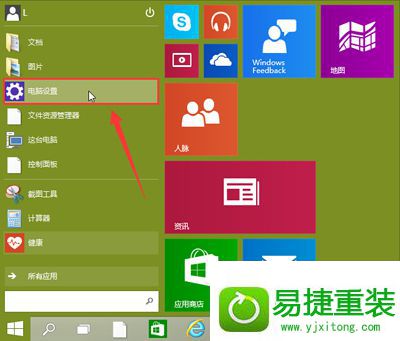
2.在打开的电脑设置窗口中,点击打开“隐私”项进入下一步操作。如下图所示:
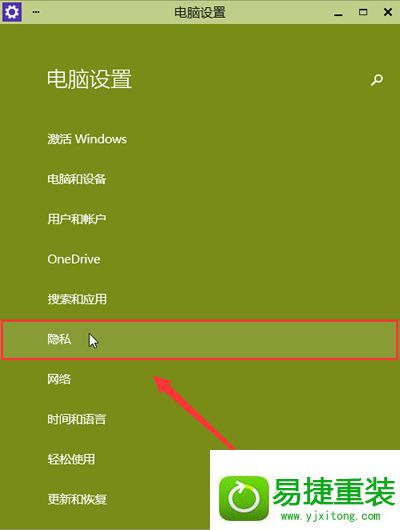
3.在隐私功能界面中,找到“摄像头”点击打开。如下图所示:
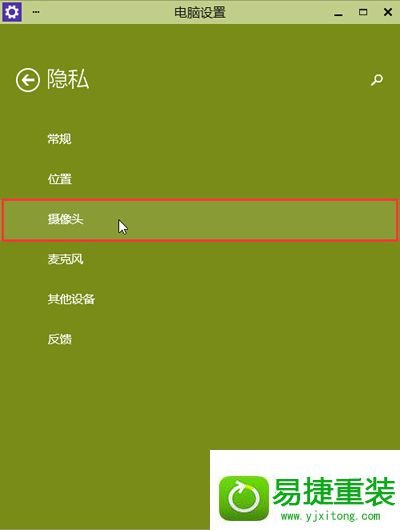
4.点击将允许应用使用我的摄像头开启,关闭电脑设置窗口完成操作。如下图所示:
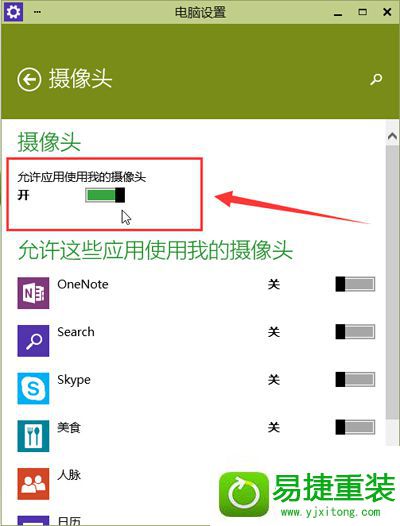
如果还是无法使用,或者摄像头开关无法打开,请下载最新版的驱动人生更新你的摄像头驱动!
以上就是开启win8摄像头功能的方法,有遇到此类情况或者是不懂的如何开启win8系统摄像头功能的用户,可以尝试以上的方法操作看看,希望以上的方法可以给大家带来更多的帮助。